|
ROCK 'N ROLL
Ringrazio Bigi per avermi permesso di tradurre questo tutorial.
qui puoi trovare qualche risposta ai tuoi dubbi. Se l'argomento che ti interessa non è presente, ti prego di segnalarmelo. Questo tutorial è stato scritto con PSP X2, ma può essere eseguito anche con le altre versioni di PSP. Il copyright del tutorial e del poser appartiene a Laguna Azul. Il copyright della traduzione è mio. Il copyright dei tubes e delle immagini appartiene ai rispettivi artisti. Per favore, rispetta il lavoro degli autori. Occorrente: Il template 419 che puoi scaricare qui Lo scrapkit Rock'n roll summer che puoi scaricare qui Il poser di Laguna Azul che puoi trovare qui Il copyright dello scrapkit appartiene Scrapdimensions Il copyright del template appartiene a Divine Intentionz  Naturalmente, è possibile ricolorare il materiale secondo le tue esigenze. Non lo scriverò ogni volta 1. Apri il template "Missy_tagtemplate419". Chiudi tutti i livelli: Livelli>Visualizza>Nessuno. Attiva il livello inferiore. Immagine>Dimensioni tela - 700 x 700 pixels, e distribuisci lo spazio come mostrato nella schermata. 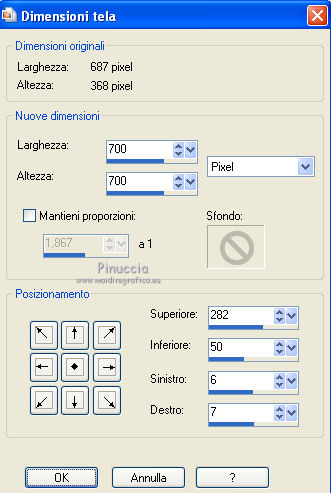 2. Apri e attiva il livello Raster 7. Clicca sul riquadro con la bacchetta magica  per selezionarlo. per selezionarlo.puoi anche usare: Selezione>Seleziona tutto. Selezione>Mobile. Selezione>Immobilizza Apri la carta "SD RNR PAPER 2". Immagine>Ridimensiona, a 500 pixels di larghezza, tutti i livelli selezionato. 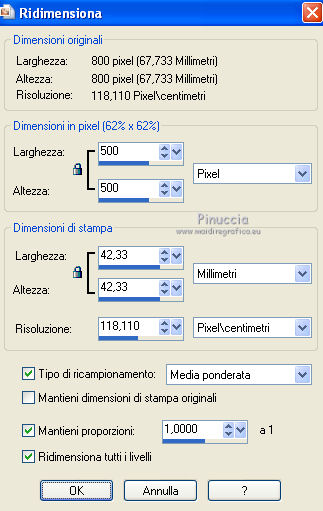 Modifica>Copia. 3. Torna al tuo template e vai a Modifica>Incolla come nuovo livello. Posiziona  correttamente la carta nell'area selezionata, correttamente la carta nell'area selezionata,come nell'immagine. 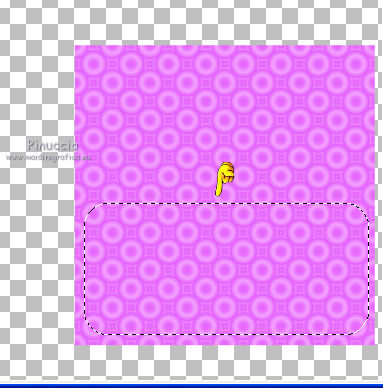 Selezione>Inverti. Premi sulla tastiera il tasto CANC. Selezione>Deseleziona. Effetti>Effetti 3D>Sfalsa ombra.  4. Apri e attiva il livello "copy of Raster 7" e seleziona il riquadro nel sistema che preferisci (non lo ripeterò più). Apri la carta "SD RNR PAPER 5". Immagine>Ridimensiona, con i settaggi precedenti. Modifica>Copia. Torna al tuo lavoro e vai a Modifica>Incolla come nuovo livello. Posiziona  correttamente la carta. correttamente la carta.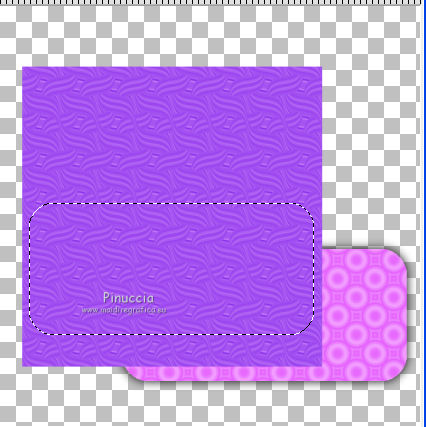 Selezione>Inverti. Premi sulla tastiera il tasto CANC. Selezione>Deseleziona. Effetti>Effetti 3D>Sfalsa ombra, con i settaggi precedenti. 5. Apri e attiva il livello "Raster 2" e seleziona il riquadro. Apri la carta "SD RNR PAPER 7". Immagine>Ridimensiona, 560 x 560 pixels, tutti i livelli selezionato. Modifica>Copia. Torna al tuo lavoro e vai a Modifica>Incolla come nuovo livello. Posiziona  correttamente la carta. correttamente la carta.Selezione>Inverti. Premi sulla tastiera il tasto CANC. Selezione>Deseleziona. Effetti>Effetti 3D>Sfalsa ombra, con i settaggi precedenti. 6. Apri il tube "SD RNR GUITAR" e vai a Modifica>Copia. Torna al tuo lavoro e vai a Modifica>Incolla come nuovo livello. Immagine>Ridimensiona, al 70%, tutti i livelli non selezionato. 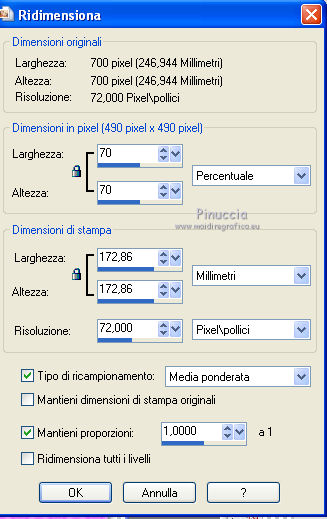 Regola>Messa a fuoco>Metti a fuoco. Sposta  la chitarra a sinistra, come nell'esempio. la chitarra a sinistra, come nell'esempio. Effetti>Effetti 3D>Sfalsa ombra, con i settaggi precedenti. 7. Apri e attiva il livello "Raster 3". Seleziona il cerchio nero con la bacchetta magica  , sfumatura e tolleranza 0. , sfumatura e tolleranza 0.Selezione>Modifica>Espandi - 10 pixels. Scegli il tube di un disco - per l'esempio "SD RNR RECORD 1". Modifica>Copia. Torna al tuo lavoro e vai a Modifica>Incolla nella selezione. Selezione>Deseleziona. Regola>Messa a fuoco>Metti a fuoco. Effetti>Effetti 3D>Sfalsa ombra, con i settaggi precedenti. 8. Scegli uno dei due tube con le stelle. 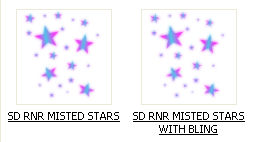 Per l'esempio ho usato "SD RNR MISTED STARS WITH BLING". Immagine>Ridimensiona, a 630 pixels di altezza. Modifica>Copia. Torna al tuo lavoro e vai a Modifica>Incolla come nuovo livello. 9. Apri il tube del personaggio. Immagine>Ridimensiona, tra 700 e 900 pixels di altezza. Regola>Messa a fuoco>Metti a fuoco. Modifica>Copia. Torna al tuo lavoro e vai a Modifica>Incolla come nuovo livello. Spostalo  davanti al disco. davanti al disco. Effetti>Effetti 3D>Sfalsa ombra, con i settaggi precedenti. 10. Attiva il livello del disco - Raster 3. Selezione>Seleziona tutto. Selezione>Mobile. Selezione>Inverti. Attiva il livello del tube attiva lo strumento Gomma  e cancella la parte inferiore del tube.  Selezione>Deseleziona. 11. Apri il tube "SD RNR NOTE 5". Immagine>Ridimensiona, a 240 pixels di larghezza. Regola>Messa a fuoco>Metti a fuoco. Modifica>Copia. Torna al tuo lavoro e vai a Modifica>Incolla come nuovo livello. Immagine>Ruota per gradi - 40 gradi a destra.  Di nuovo Regola>Messa a fuoco>Metti a fuoco. Effetti>Effetti 3D>Sfalsa ombra.  Ripeti l'Effetto Sfalsa ombra, cambiando verticale e orizzontale con -2. Posiziona  le note come nell'esempio. le note come nell'esempio.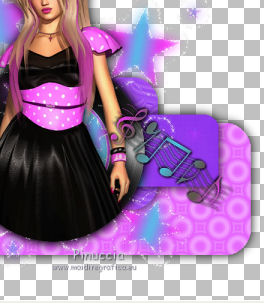 12. Apri e attiva i livelli Copy(2) of Raster 4 e "Copy(3) of Raster 4. 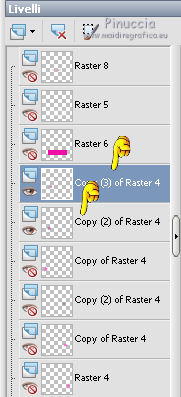 Su entrambi i livelli: Effetti>Effetti di bordo>Aumenta. Effetti>Effetti 3D>Sfalsa ombra.  13. Apri e attiva il livello "Raster 6" e seleziona. Apri "SD RNR PAPER 6". Immagine>Ridimensiona, a 560 x 560 pixels. Modifica>Copia. Torna al tuo lavoro e vai a Modifica>Incolla come nuovo livello. Posiziona  correttamente la carta nell'area seleziona. correttamente la carta nell'area seleziona.Selezione>Inverti. Premi sulla tastiera il tasto CANC. Selezione>Deseleziona. Scegli quattro elementi dello scrap per decorare i quattro riquadri. Il ridimensionamento ottimale per gli elementi è di 96 pixels di larghezza. Non dimenticare di mettere a fuoco. Effetti>Effetti 3D>Sfalsa ombra, con i settaggi precedenti. Posiziona  gli elementi nei riquadri. gli elementi nei riquadri.Questo il mio risultato.  Apri e attiva il livello "Raster 5". 14. Aggiungi al lavoro gli elementi dello scrap che preferisci. Ridimensiona, secondo le tue esigenze e applica l'Effetto Sfalsa ombra, con i settaggi precedenti. Questo il mio esempio.  15. Aggiungi il tuo nome e/o il tuo watermark su un nuovo livello, senza dimenticare il copyright delle immagini usate. Livelli>Unisci>Unisci visibile, e salva in formato png per mantenere la trasparenza dello sfondo.  Se hai problemi o dubbi, o trovi un link non funzionante, o anche soltanto per un saluto, scrivimi. 24 Luglio 2012 |




